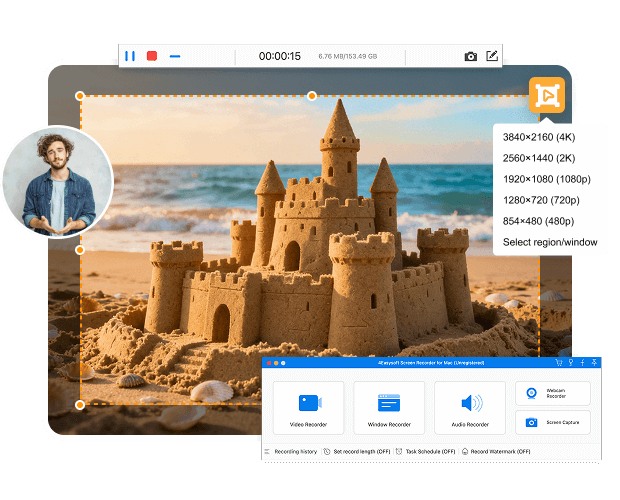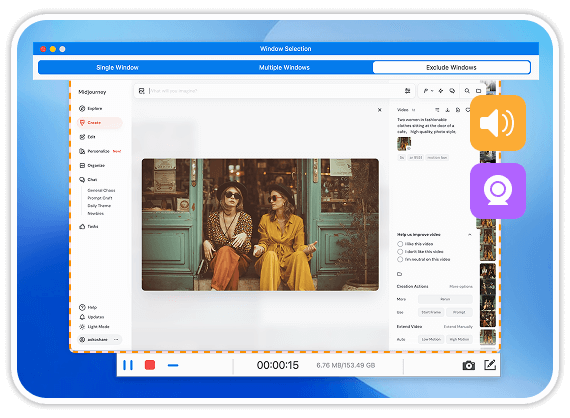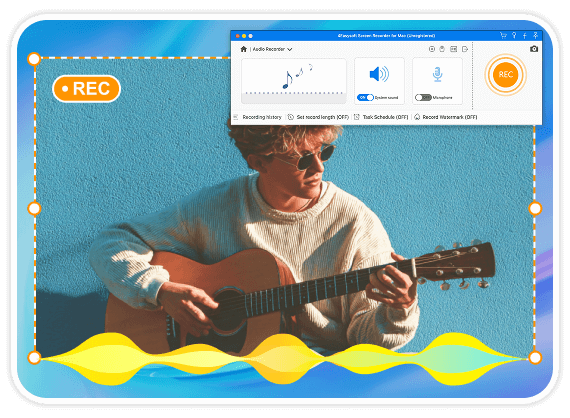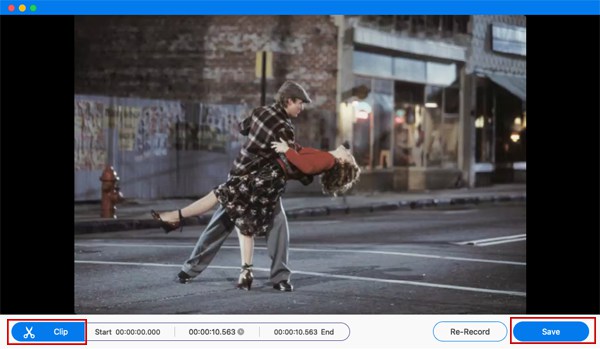المزيد من الحلول التي قد تحتاجها
- 3 طرق عملية لتسجيل الشاشة على جهاز Mac باستخدام أي صوت
- 3 طرق بسيطة حول كيفية التقاط لقطة شاشة على جهاز Mac بسرعة
- طريقتان سهلتان لتسجيل صوت النظام على نظام Mac [يدعم Sonoma]
- 12 برنامجًا مجانيًا لتسجيل الشاشة على نظام التشغيل Mac لالتقاط الشاشة كالمحترفين
- أفضل 6 حلول سهلة عند عدم عمل لقطة الشاشة على جهاز Mac
 للنوافذ
للنوافذ لل ماك
لل ماك حلول مجانية عبر الإنترنت
حلول مجانية عبر الإنترنت